So ändern Sie Ihr Windows 8.1-Kontobild
Ändern des Windows 8-Kontoprofilbildsoder Foto ist einfach, wenn Sie wissen, wo Sie suchen müssen. Es ist auch eine nette Anpassung, die Ihre Windows 8.1-Installation personalisieren kann. Es ist auch eine nette Geste, wenn Sie mehrere Benutzer auf demselben Computer haben.
Anzeigebild ändern
Klicken Sie im Startbildschirm mit der rechten Maustaste auf Ihren aktuellenKlicken Sie auf Foto und dann auf „Kontobild ändern“. Sie können Ihr Kontobild auch in den PC-Einstellungen ändern. Dort können Sie auch den Startbildschirm und den Sperrbildschirm anpassen.

Der Bereich "Kontobild" wird in "Konten" geöffnet. Von dort aus können Sie ein Bild auswählen, das Sie zuvor verwendet haben, zu einem Foto navigieren oder ein neues Foto aufnehmen, indem Sie ein Foto mit der Kamera-App aufnehmen. Natürlich benötigt Ihr Laptop oder Gerät eine nach vorne gerichtete Kamera oder eine an einen Desktop angeschlossene Webcam.
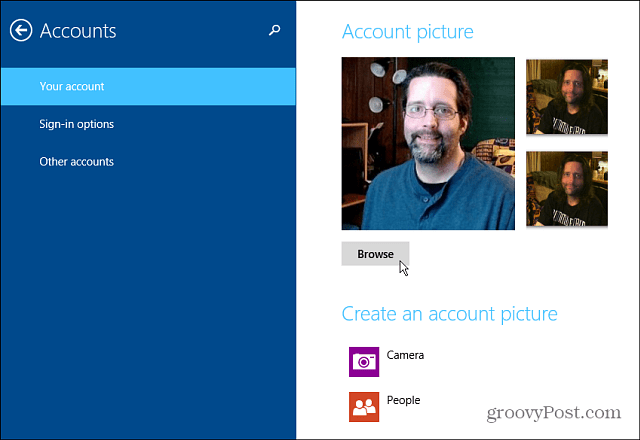
Wenn Sie zu einem Bild navigieren, werden OneDrive-Fotos angezeigtautomatisch in Bibliotheken öffnen. Wenn sich das Foto, das Sie verwenden möchten, an einer anderen Stelle befindet, einschließlich eines Netzwerkverzeichnisses, klicken Sie auf die Dropdown-Liste Bibliotheken, und navigieren Sie zu diesem.
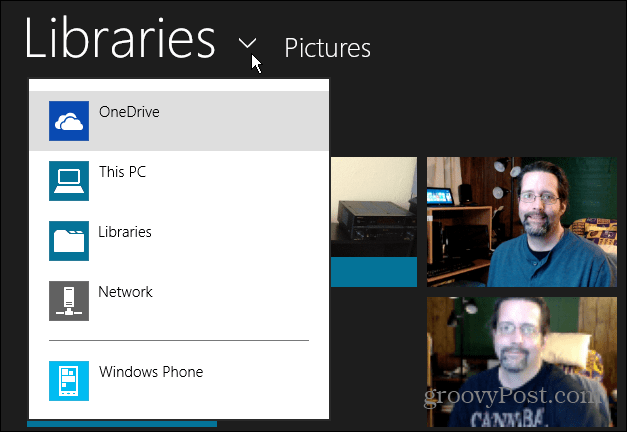
Klicken Sie einfach auf ein Foto, sodass oben rechts ein Häkchen angezeigt wird, und klicken Sie dann auf die Schaltfläche Bild auswählen, um Ihre Auswahl zu speichern.
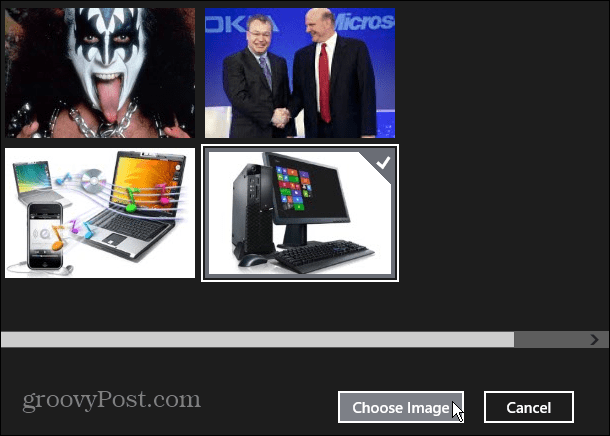
Wenn Sie nun die Windows-Taste drücken, um zum Windows 8.1-Startbildschirm zurückzukehren, wird Ihr neues Profil angezeigt. Das neue Foto wird auch auf dem Sperrbildschirm angezeigt.

Sie können dies für jeden Benutzer tun, den Sie auf Ihrem Windows 8.1-System erstellen. Wenn Sie in Windows 8.1 noch kein neues Benutzerkonto erstellt haben, lesen Sie unseren Artikel: Hinzufügen und Verwalten neuer Benutzer in Windows 8.
Wenn Sie Windows 8.x noch nicht kennen, sollten Sie diese Tipps und Tricks kennen. Obwohl es keinen großen Unterschied macht, hilft es, Windows so anzupassen, wie es Ihnen gefällt.










Hinterlasse einen Kommentar